تم إعداد ترجمة المقال خصيصًا لطلاب الدورة "Android-developer. دورة متقدمة . " وعلى الرغم من أن هذه المقالة ستركز بشكل أساسي على Java ، إلا أن المواد ستكون مفيدة لمطوري Android
الجزء الأول هنا
الانتقال إلى اختبار وحدة مرتبطة
ما نمط التنقل العام الآخر الذي نواجهه عند كتابة التعليمات البرمجية (خاصةً عندما نريد التأكد من أن الشفرة تعمل بشكل صحيح)؟ ننتقل بين الفصول واختبارات الوحدة المقابلة. يمكن لـ IntelliJ IDEA التعرف على الاختبارات المتعلقة بفئة معينة وتقديم أمر يسمى الانتقال إلى اختبار ، تم تعيينه إلى
Ctrl + Shift + T (Cmd + Shift + T لنظام التشغيل X) ، والذي يسمح لك بالتبديل من أي فئة لاختباراتها والعكس بالعكس:
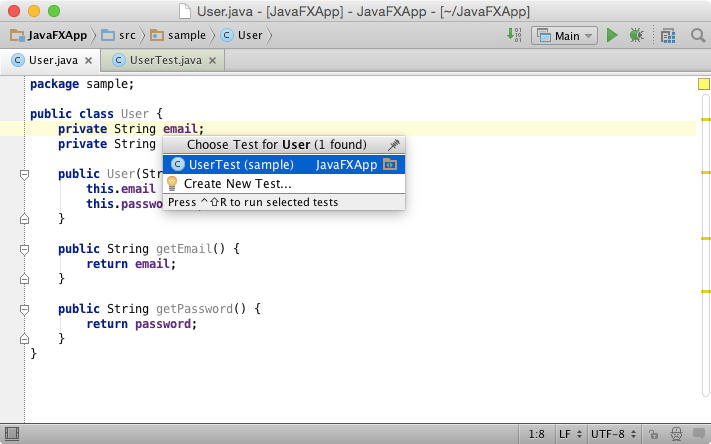
إذا لم يكن لدى الفصل اختبارات بعد ، فسيساعدك الفريق على إنشائها.
نقل أعلى التسلسل الهرمي
حالة شائعة أخرى هي عندما تحتاج إلى نقل التسلسل الهرمي للفئة للأسلوب الحالي (أو للفئة بأكملها). في معظم IDEs ، يمكنك رؤية رمز خاص بجانب تعريفات الطريقة. من خلال النقر على مثل هذا الرمز ، يمكنك الانتقال إلى تعريف الأسلوب المقابل في الطبقة الفائقة (أو الواجهة). بالإضافة إلى ذلك ، يحتوي IntelliJ IDEA على أمر خاص يسمى الطريقة الفائقة ، وهو متاح عبر
Ctrl + U (Cmd + U لنظام التشغيل X) . يسمح لك هذا الأمر بالتحرك بحركة واحدة ، لذا لا تضطر إلى لمس الماوس.
نقل لأسفل التسلسل الهرمي
إذا كنت تستطيع أن تصعد التسلسل الهرمي لصفوفك ، فلماذا لا تنزل؟ يوفر عدد قليل من IDEs هذه الميزة ، و IntelliJ IDEA هو واحد منهم. بالإضافة إلى الرموز التي تقودك إلى الطبقة الفائقة ، يوفر IntelliJ IDEA أيقونات للانتقال إلى تعريف الطريقة المقابلة في الفئة المشتقة ، بحيث يمكنك التحرك في كلا الاتجاهين: لأعلى ولأسفل.
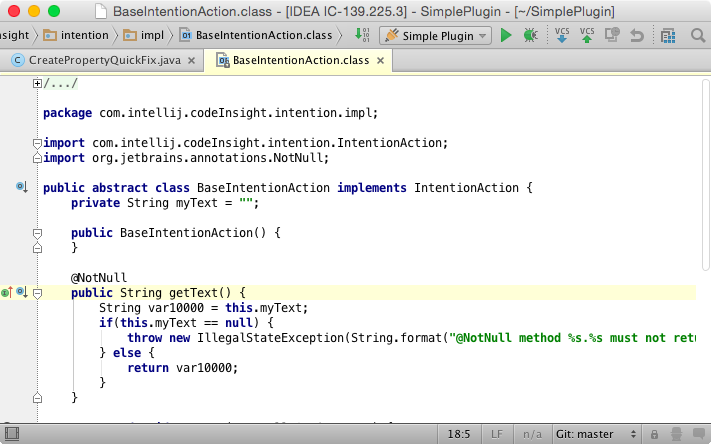
إذا كنت تريد التنقل في التسلسل الهرمي بشكل أسرع ، فيمكنك استخدام أمر
التطبيقات المعين في C
trl + Alt + B (Cmd + Alt + B لنظام التشغيل X) . يتيح لك هذا الأمر تحديد أحد التطبيقات التي تريد الانتقال من القائمة الكاملة للفئات المشتقة منها:
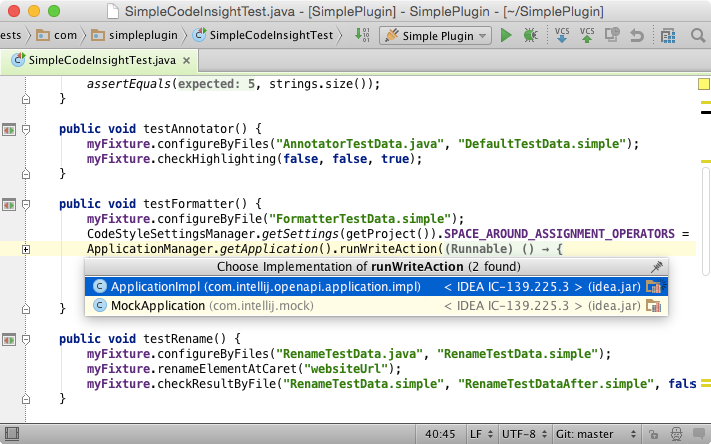
التسلسل الهرمي الأسلوب
ولكن ماذا لو كنت بحاجة لرؤية التسلسل الهرمي الكامل للفئات التي تنفذ أو تتخطى الطريقة الحالية؟ في IntelliJ IDEA ، يمكنك القيام بذلك عن طريق استدعاء الأمر
Method Hierarchy ، الذي يمكن الوصول إليه عبر
Ctrl + Shift + H (Cmd + Shift + H لنظام التشغيل X) . يمكن أن يساعدك هذا الأمر في معرفة الفئة التي تريد الذهاب إليها.
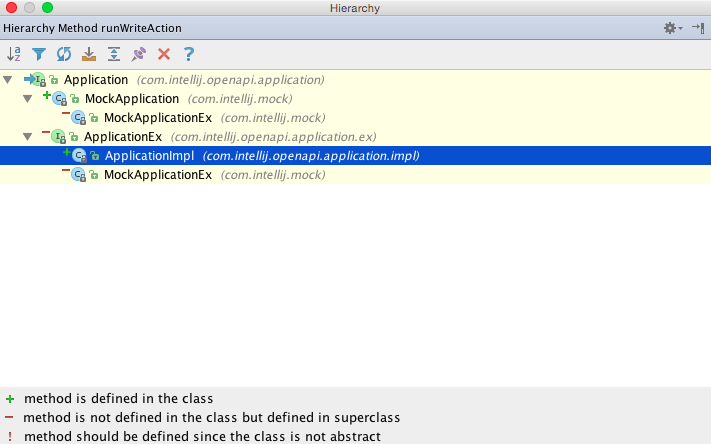
مخطط المنبثقة
لقد تعلمنا للتو كيفية التنقل في التسلسل الهرمي للتعاريف من الأساليب الخاصة بك. في بعض الأحيان قد نحتاج أيضًا إلى التنقل في التسلسل الهرمي للفئة الحالية (أو الفئة التي يوجد بها المؤشر ، بصرف النظر عن أي طرق). للقيام بذلك ، في معظم IDEs ، يمكنك استخدام أمر يعرض التسلسل الهرمي لفئة معينة (أو واجهة). في IntelliJ IDEA ، يسمى هذا الأمر
Type Hierarchy ويمكن استدعاؤه عن طريق الضغط على
Ctrl + H.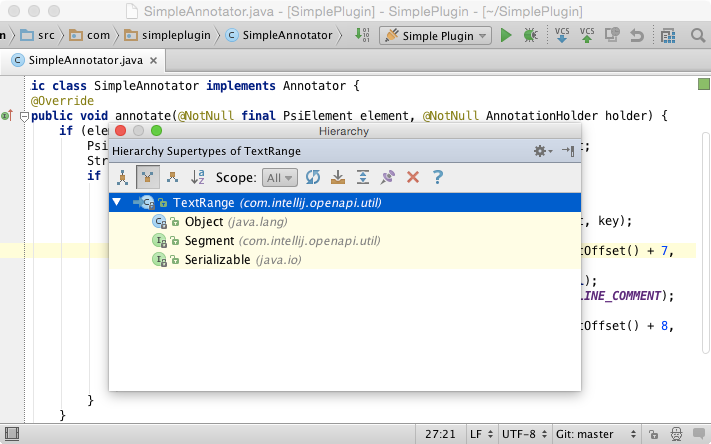
كما ترون ، نتيجة هذا الأمر هي شجرة. بالنسبة لبعض الأشخاص ، يمكن أن يكون هذا التنسيق الصعب قراءته. لذلك ، يحتوي IntelliJ IDEA أيضًا على أمر آخر يسمى
المنبثقة Diagram المعيّنة إلى
Ctrl + Alt + U (Cmd + Alt + U لنظام التشغيل X) . بدلاً من إظهار شجرة مملة ، يعرض هذا الأمر التسلسل الهرمي لفئة معينة في رسم تخطيطي:
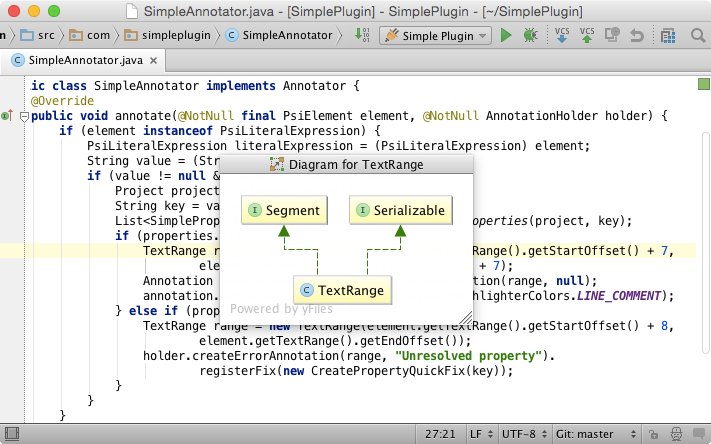
وغني عن القول ، يمكنك الذهاب إلى أي فئة أو واجهة في الرسم البياني.
طريقة استدعاء التسلسل الهرمي
عند الحديث عن التنقل في التسلسل الهرمي ، والفصول ، وتعريفات الطريقة ، نظرنا في كل شيء تقريبًا باستثناء واحد: التنقل في تسلسل هرمي لاستدعاءات الطريقة. تستدعي كل طريقة الأساليب الأخرى التي تستدعي أساليب أخرى ، إلخ. لذلك ، قد تحتاج في بعض الأحيان إلى الانتقال إلى إحدى الطرق التي يتم استدعاؤها من الحالية أو استدعاء الطريقة الحالية. في IntelliJ IDEA ، يمكنك الحصول بسرعة على نافذة منبثقة مع تسلسل هرمي لمكالمات الطريقة باستخدام أمر
Call Hierarchy المعين إلى
Ctrl + Alt + H :
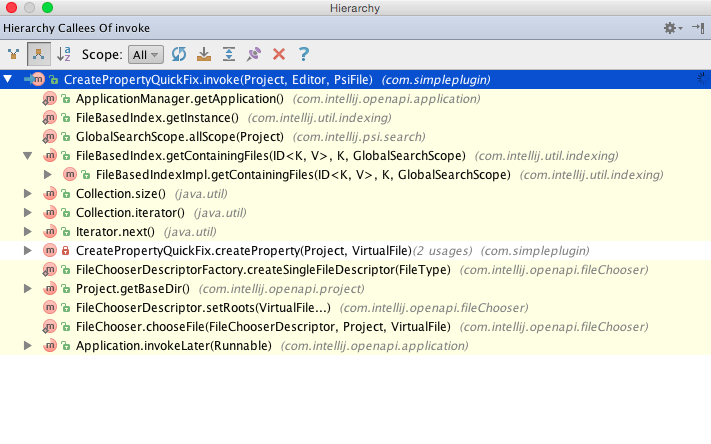
إظهار استخدام الرمز
هناك نمط شائع آخر وهو الانتقال إلى أحد الأماكن التي يتم فيها استخدام رمز (ثابت أو مجال أو متغير أو طريقة أو فئة أو واجهة) ، حيث يوجد المؤشر. للقيام بذلك ، في أي IDE ، يمكنك استخدام الأمر
Find usages . أحد عيوب هذا الأمر ، كقاعدة عامة ، هو ثقله الثقيل: يبدأ عملية بحث طويلة ويفتح نافذة أداة مع النتائج. لذلك ، يقدم IntelliJ IDEA أيضًا نسخة خفيفة الوزن من هذا الأمر تسمى Show usages ، وهي متاحة من خلال
Alt + Ctrl + F7 (Cmd + Alt + F7 لنظام التشغيل X) :
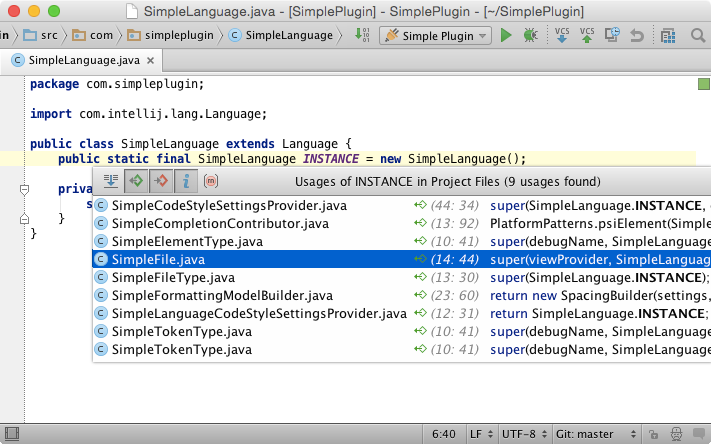
يعرض هذا الأمر النتائج في نافذة منبثقة ويستخدم افتراضياً نطاق مستوى
المشروع . عند استدعاء هذا الأمر للمرة الثانية ، فإنه يغير النطاق إلى مستويات
المشروع والمكتبة .
آخر تحرير الملفات
كان القالب الأول في هذه المقالة حول التنقل في أحدث الملفات. ماذا لو أردنا تضييق هذه القائمة وصولاً إلى الملفات التي تم تحريرها مؤخرًا؟ من السهل القيام بذلك في IntelliJ IDEA من خلال الأمر "
الملفات التي تم تحريرها مؤخرًا" المعينة إلى
Ctrl + Shift + E (Cmd + Shift + E لنظام التشغيل X) :

التنقل بين وجهات النظر والتحكم
هل تعتقد أن IDE يجب أن يتعرف فقط على العلاقات العامة (مثل التسلسل الهرمي للفئة ، تغطية الاختبار ، الاستخدامات ، وما إلى ذلك) في ملفات مشروعك؟ ماذا عن شيء أكثر تحديدا؟ للتنقل استنادًا إلى علاقة خاصة ، يوفر IntelliJ IDEA أمر
رمز ذي صلة المعين إلى
Ctrl + Alt + Home (Cmd + Alt + Home لنظام التشغيل X) . باستخدام هذا الأمر ، على سبيل المثال ، يمكنك التنقل بسهولة بين طرق العرض ووحدات التحكم في Spring MVC أو Grails أو حتى تطبيق JavaFX:
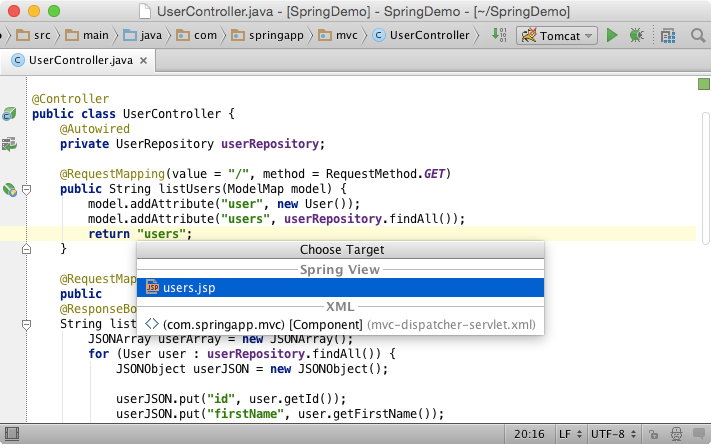
التنقل إلى وحدة تحكم العرض
نظرًا لأن IntellIJ IDEA يمكن أيضًا أن يتعرف على العلاقات الخاصة في مشروعك ، فما أنماط التنقل المحددة الأخرى التي لديه؟ إذا كنت مطور تطبيق ويب ، يمكنك استدعاء أمر
الانتقال إلى رمز للانتقال إلى وحدة تحكم العرض عن طريق إدخال عنوان URL الذي تم تعيينه إليه:
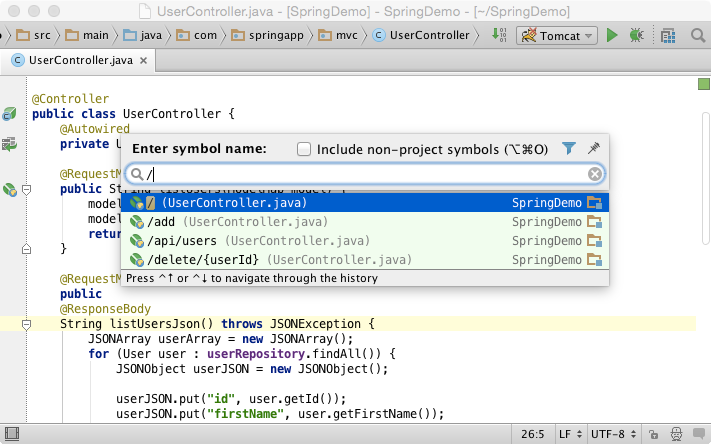
قوالب قاعدة بيانات الملاحة
تحتوي أدوات قاعدة البيانات في IntelliJ IDEA أيضًا على أنماط تنقل خاصة بها. يمكنك الانتقال سريعًا إلى الجدول في نافذة أداة قاعدة البيانات عن طريق إدخال اسمه باستخدام أمر
الانتقال إلى الرمز :
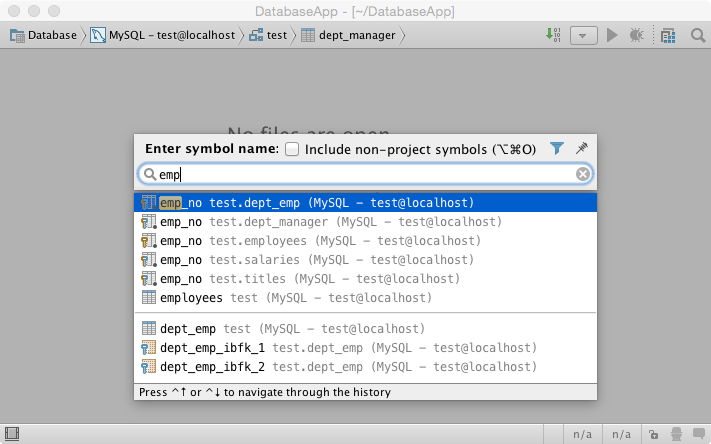
إذا اتصلت بأمر
Find usages لجدول أو عمود ، فسوف يعرض لك IntelliJ IDEA جميع الجداول الأخرى التي تشير إليها:
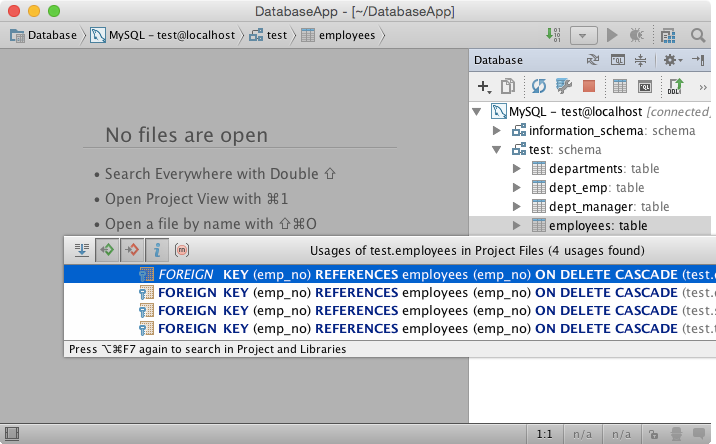
ولتدليل خيالك تمامًا ، يمكن لـ IntelliJ IDEA نقلك باستخدام المفتاح الأساسي في هذا الجدول. على سبيل المثال ، يمكنك أن تطلب من IDE إظهار الصفوف من الجداول الأخرى التي تشير إلى الصف الحالي:
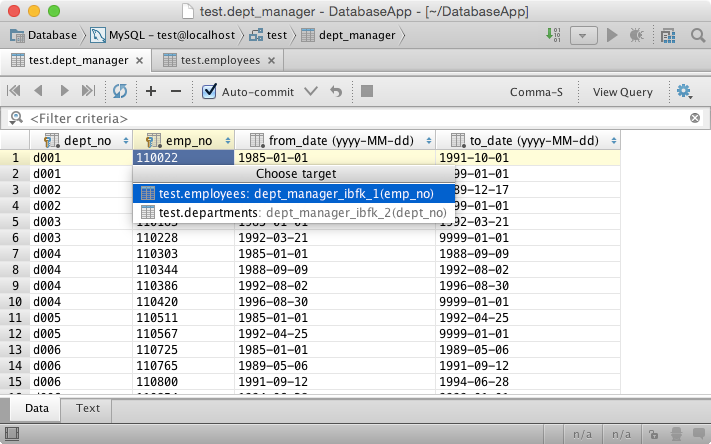
العناوين
القالب الأخير ، ولكن ليس أقل أهمية الذي سنهتم به ، هو التنقل من خلال الأماكن التي تهتم بها في إطار مشروعك باستخدام الإشارات المرجعية. يوفر IntellIJ IDEA أدوات مريحة للغاية لهذا الغرض. لإضافة (أو حذف) الموقع الحالي إلى / من الإشارات المرجعية الخاصة بك ، اضغط F11. بمجرد القيام بذلك ، سترى على الفور الرمز المقابل على اليسار. بعد ذلك ، عندما تريد العودة إلى الإشارة المرجعية المحفوظة ، اضغط على
Shift + F11 وحددها من القائمة:
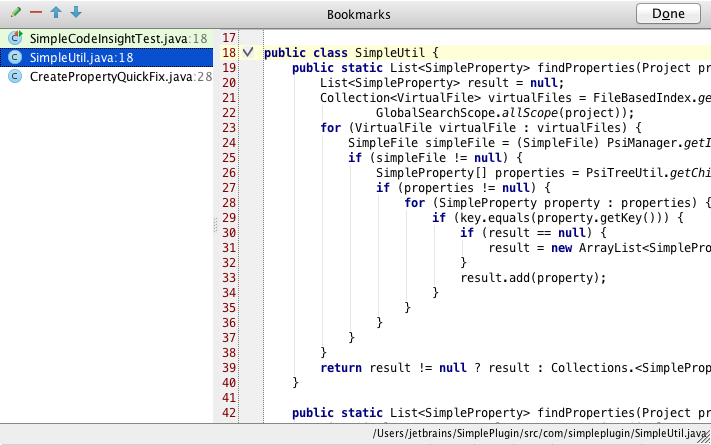
النتائج
آمل أن يكون هذا المقال قد قدم لك نظرة ثاقبة كيف يساعدك IntelliJ IDEA على التنقل في مشروعك دون تشتيت انتباهك عن طريق الشفرة. يحدد التنقل مدى سرعة التبديل بين أجزاء التعليمات البرمجية التي تعمل عليها. كنت أسرع التبديل ، وأكثر إنتاجية أنت.
وتذكر: كلما زادت معرفتك لمعرف IDE الخاص بك ، زاد الوقت الذي تقضيه في ما تحب حقًا.